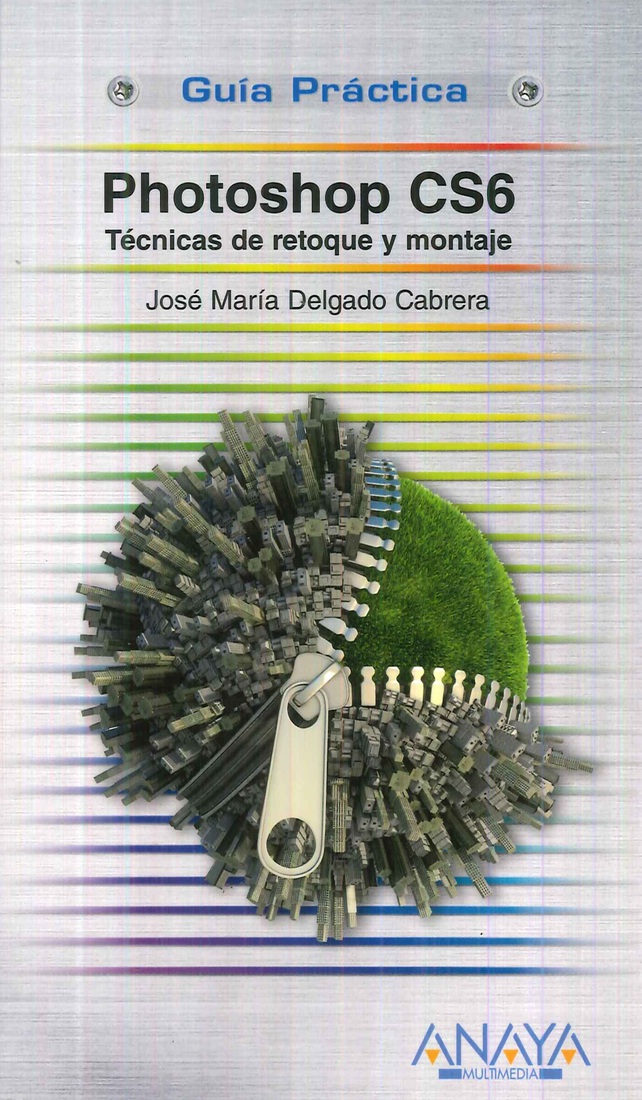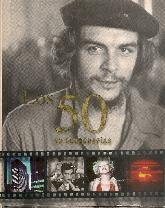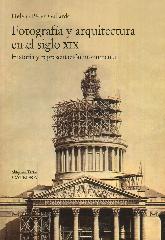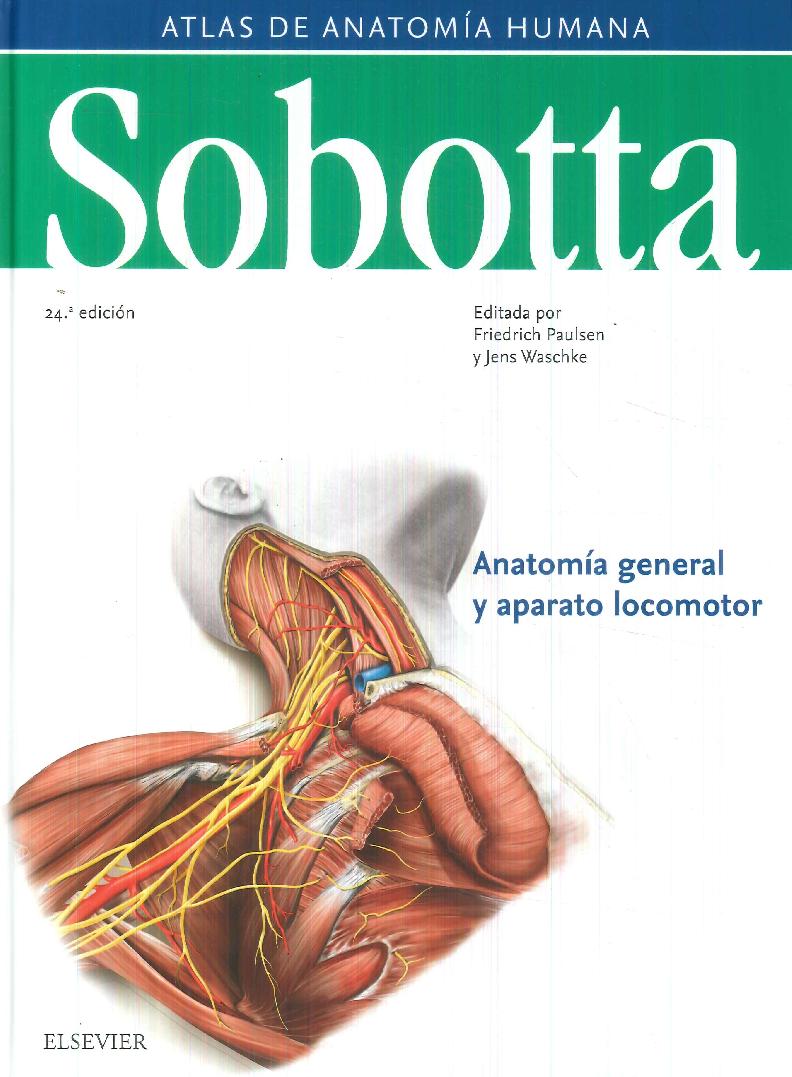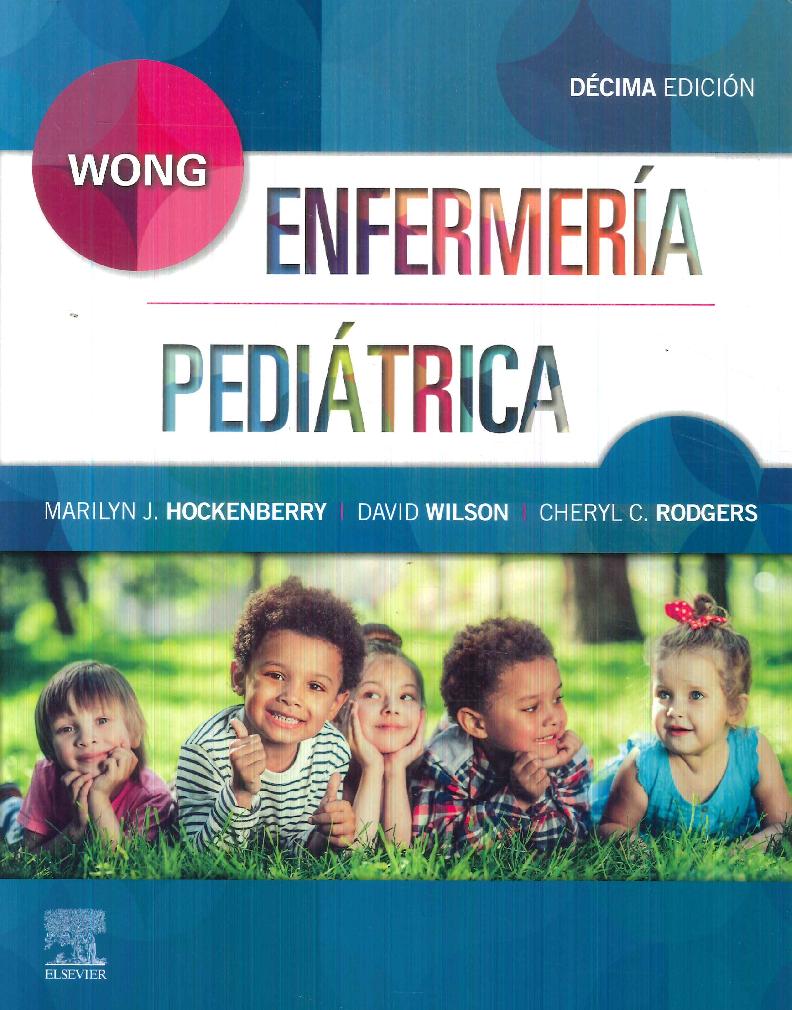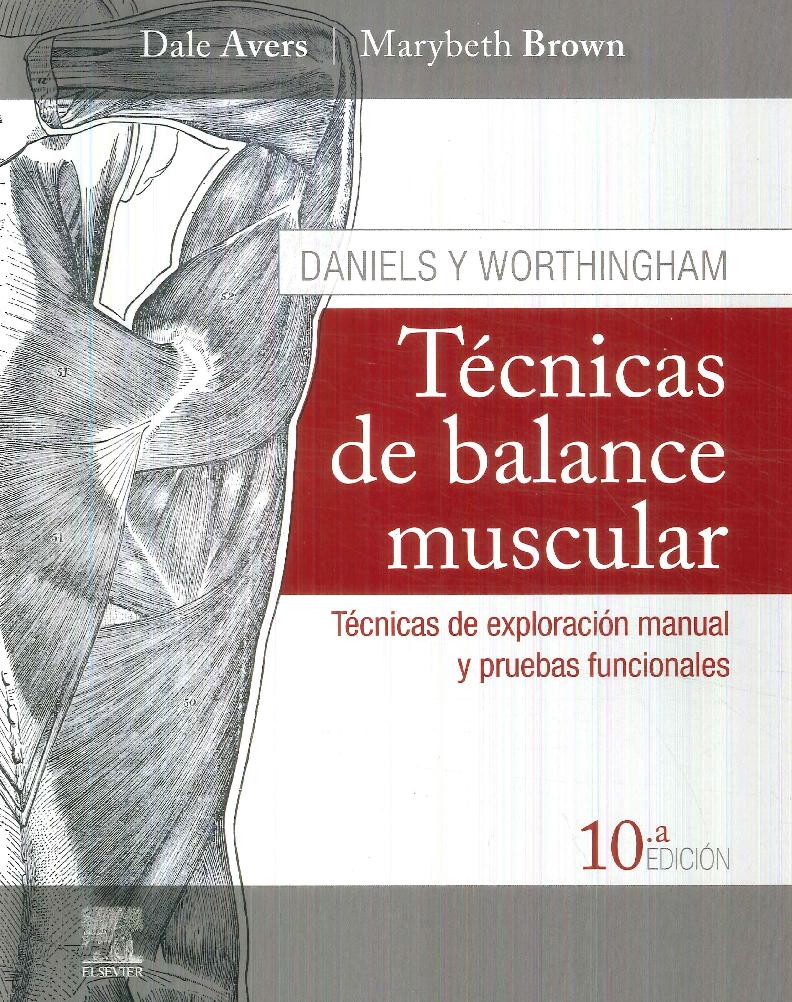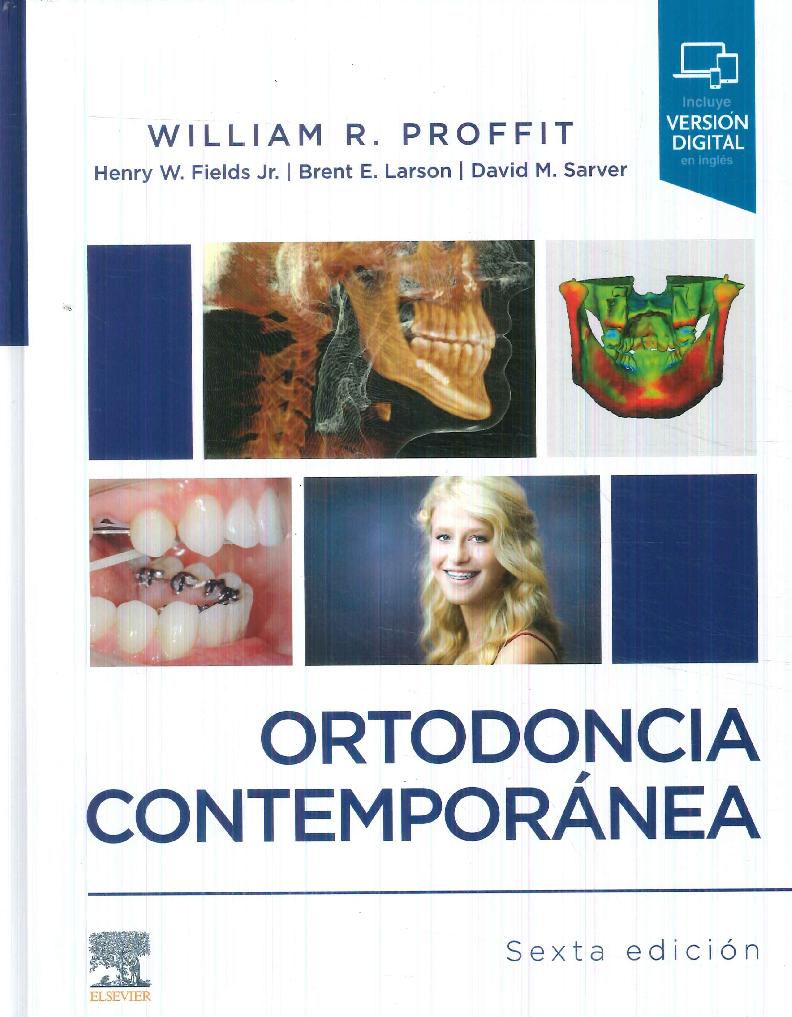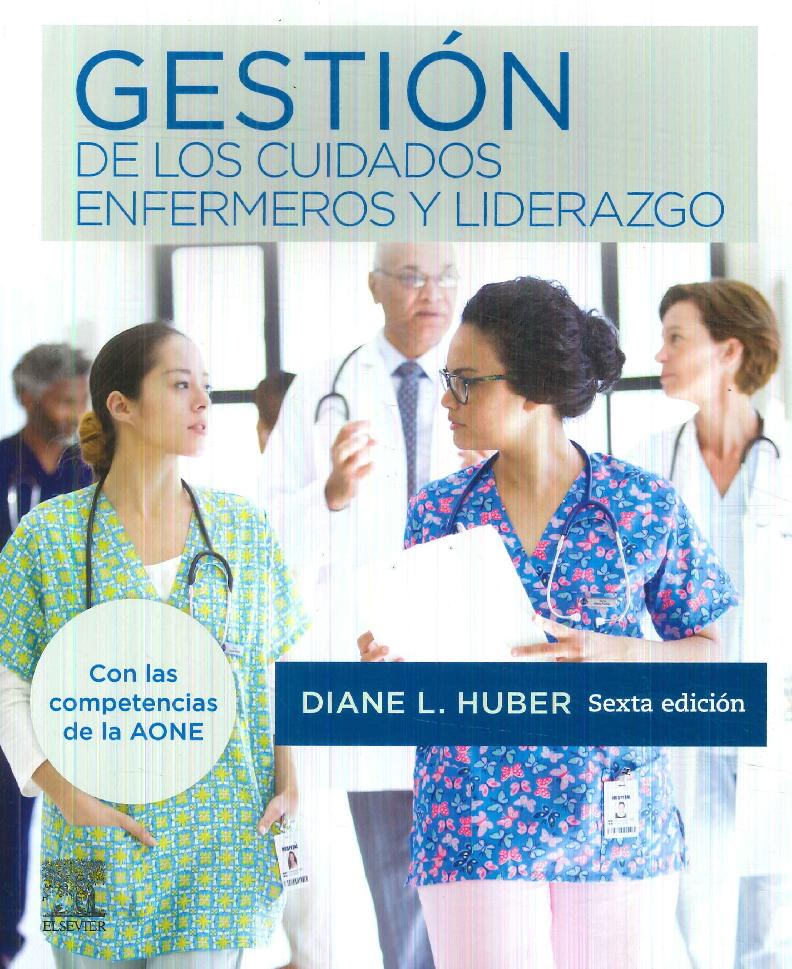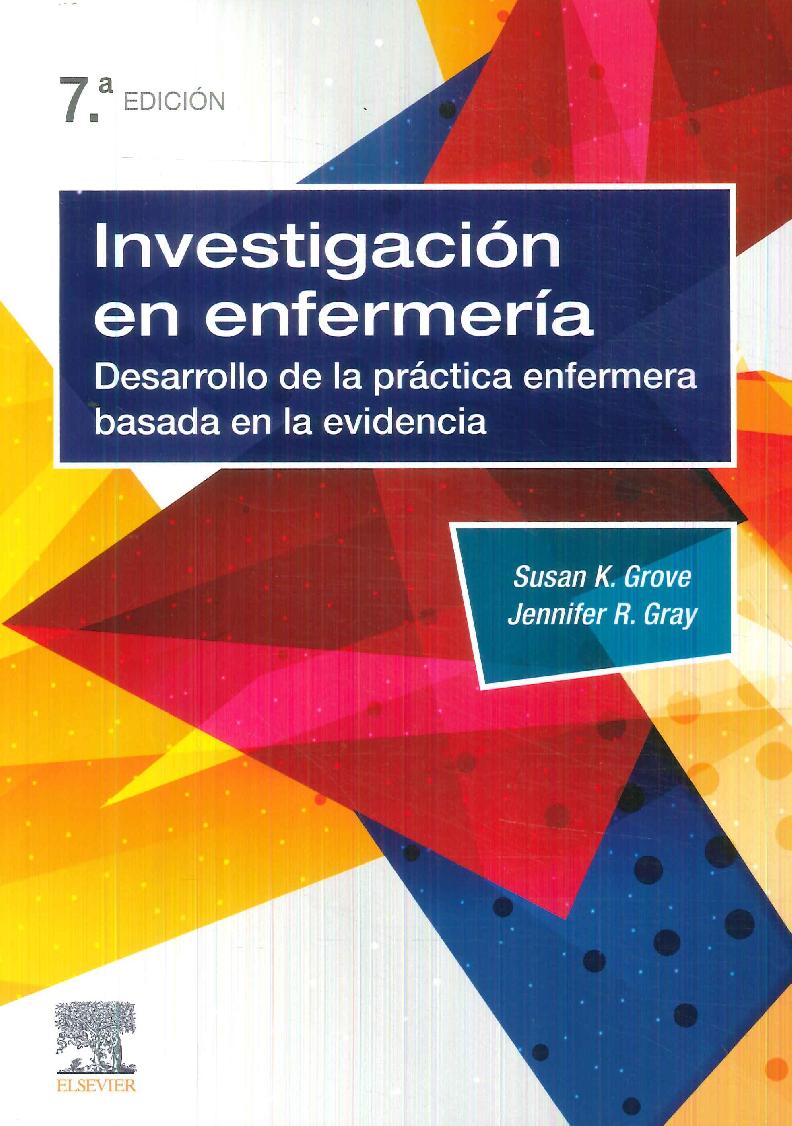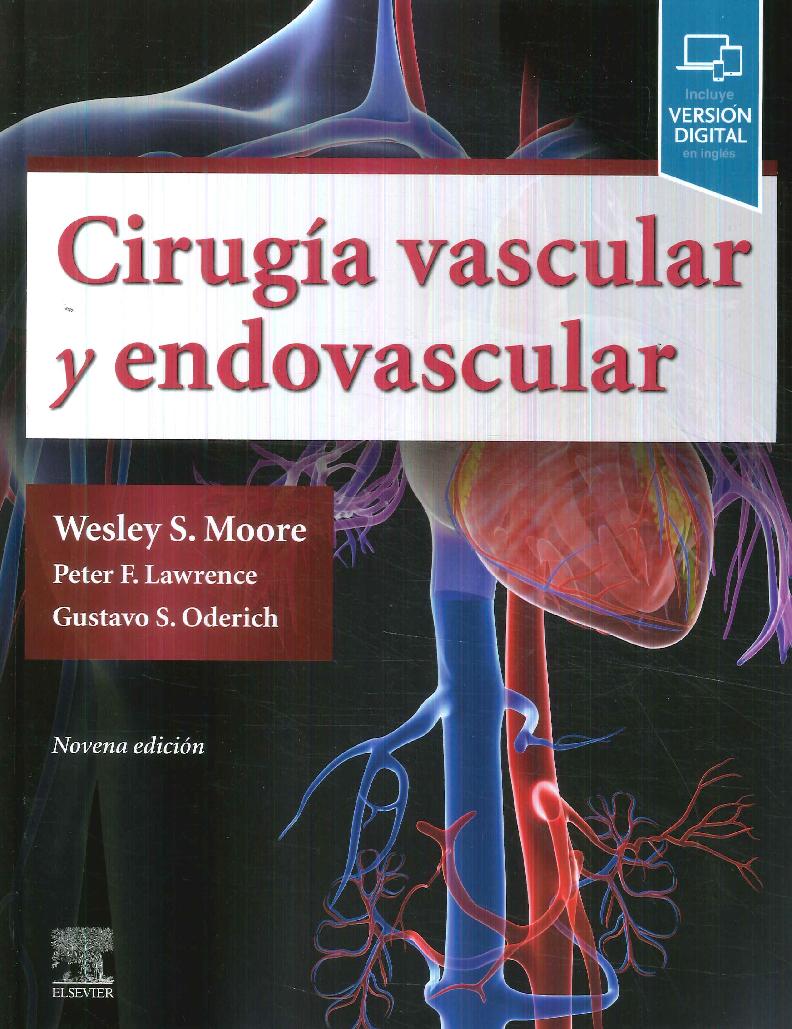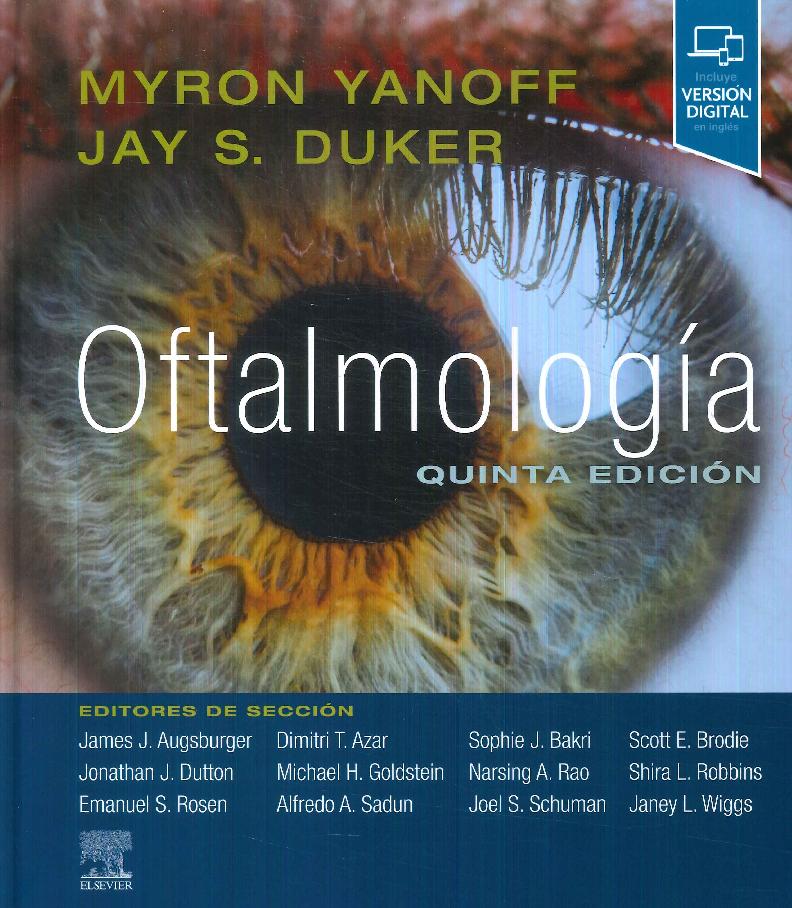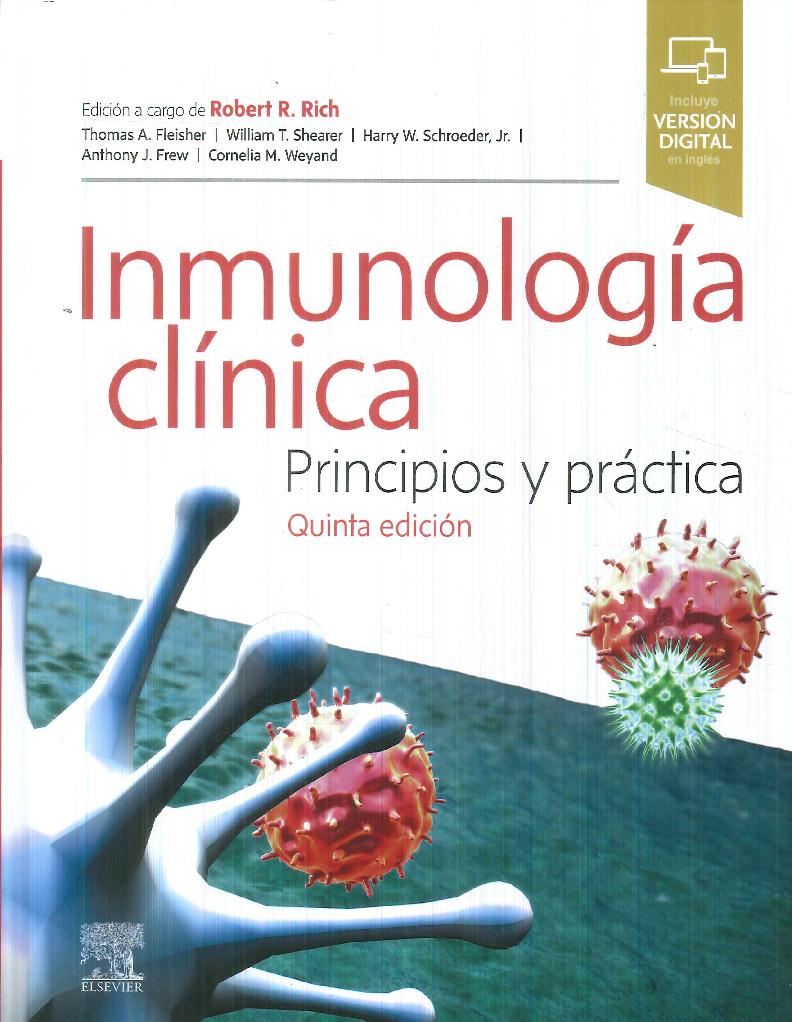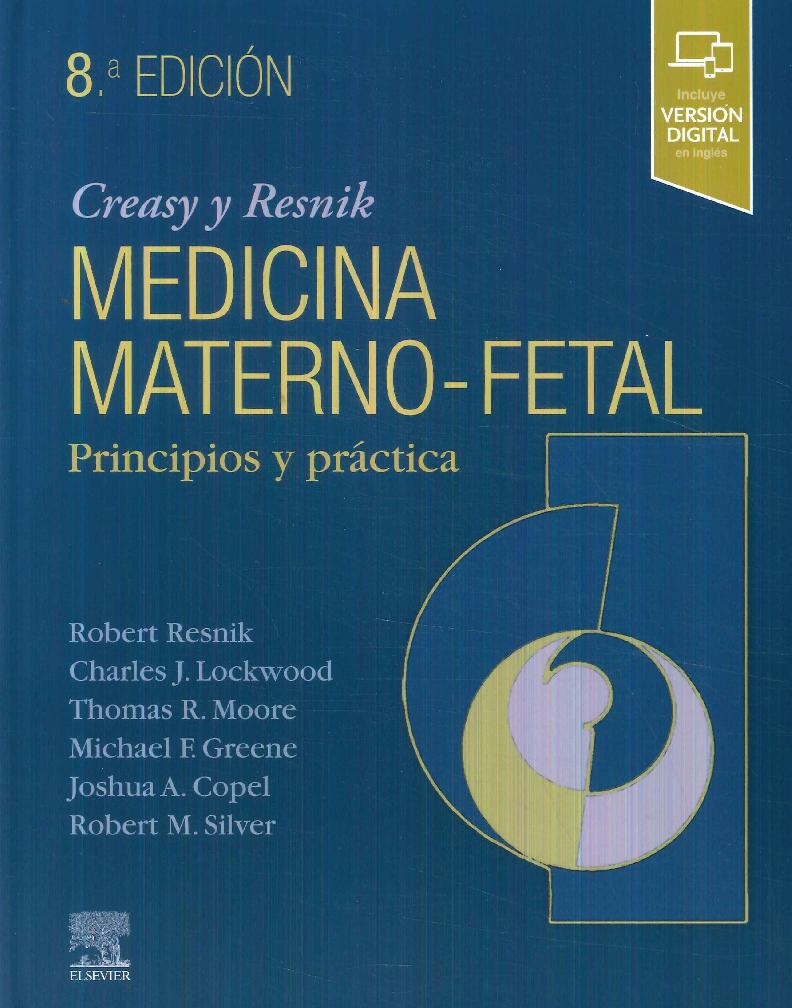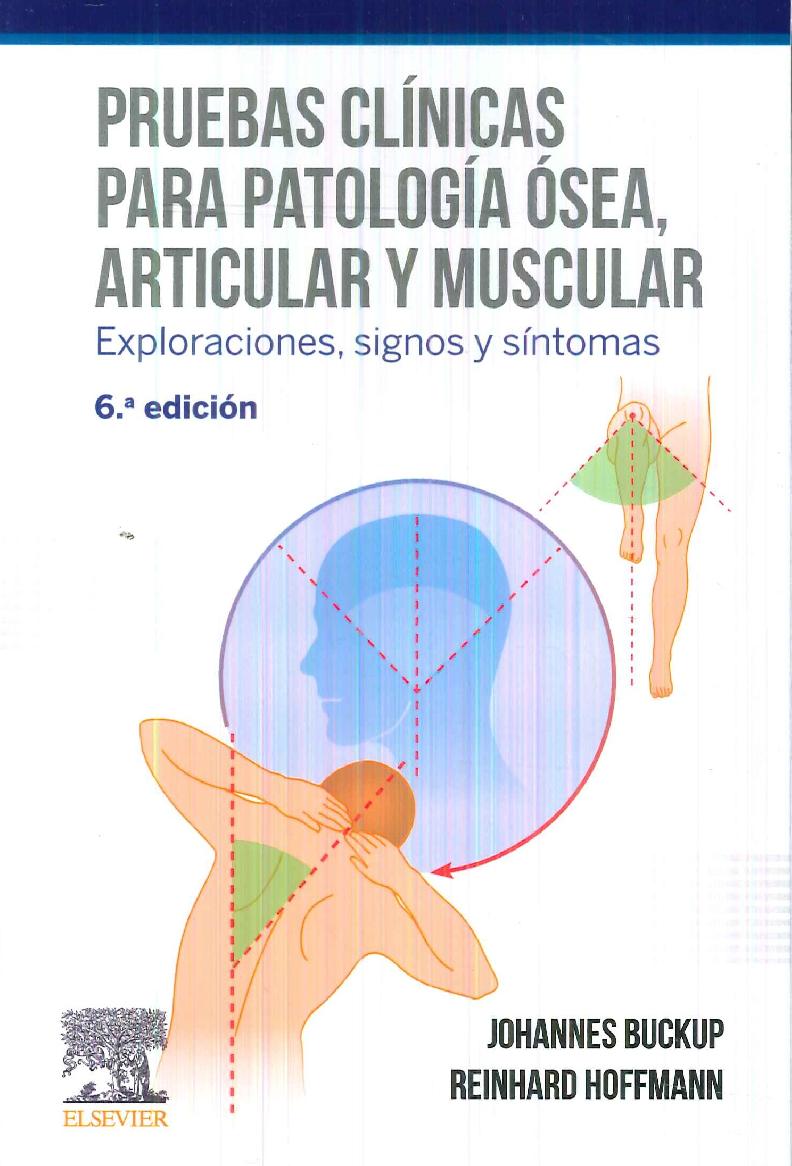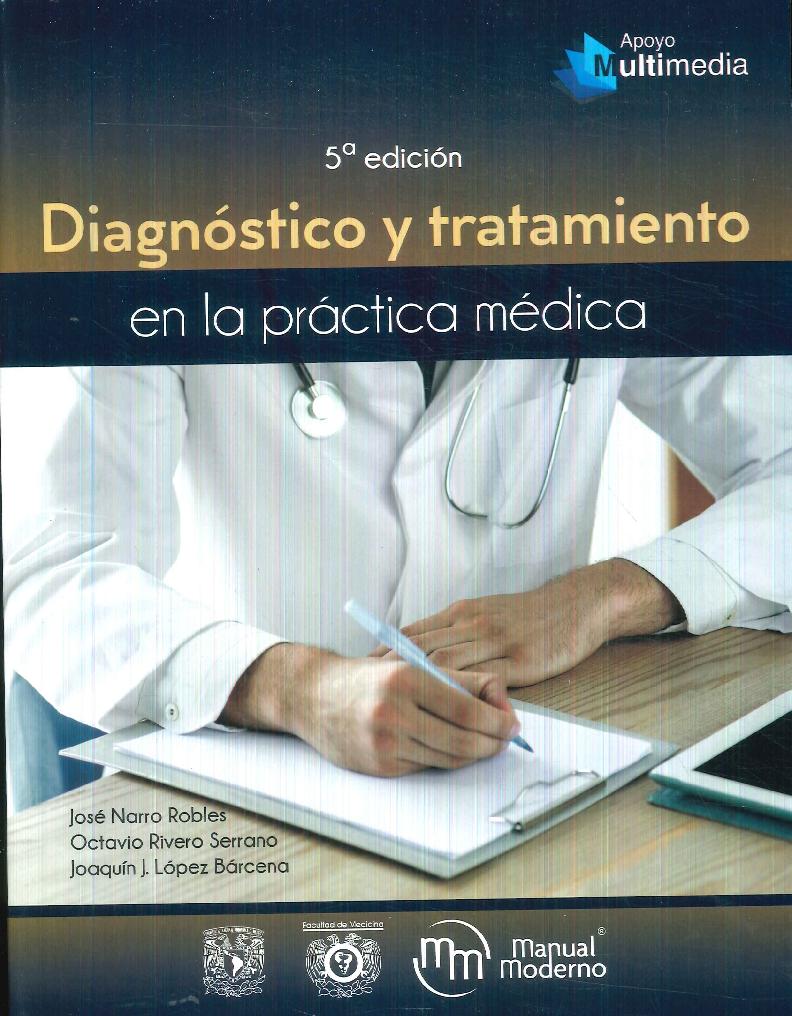Materias
- Administración
- Agronomía
- Arquitectura
- Arte-Conservacion
- Ciencias Naturales
- Contabilidad
- Ciencias Sociales
- Derecho
- Deportes y Yoga
- Diseño
- Economía
- Ciencias Exactas y Astronomia
- GL
- Historia
- Hotelería turismo y protocolo
- Ingeniería
- Informática
- Lengua y Literatura
- Medicina
- Marketing
- Metodología
- Odontología
- Oficios Varios
- Pedagogia
- Psicología
- Química
- Tests
- Veterinaria
- Textos
- Comunicación
-
- Usted esta:
- Inicio
- Fotografía
- Photoshop CS6 Técnicas de retoque y montaje
Photoshop CS6 Técnicas de retoque y montaje
Autor: José María Delgado Cabrera
ISBN: 9788441532526
Editorial: Anaya
Edición: 1
Páginas: 320
Formato: 20,5x12,5x1.8
Cant. tomos: 1
Año: 2013
Idioma: España
Origen: España
Disponibilidad.:
No Disponible
Gs 80.000
Libros Relacionados
Gs 20.000
Gs 400.000
Gs 280.000
Gs 120.000
La Guía Práctica de Retoque Fotográfico con Photoshop CS6 está dirigida a todas aquellas personas que ya dominan las funcionalidades básicas del programa pero desean conocer más a fondo sus posibilidades para mejorar y transformar fotografías. Se tratan en detalle aspectos como el color o las posibilidades de corrección de imágenes. También se describen las opciones de todos los filtros importantes de Photoshop, pero sin olvidarnos de las imágenes en HDR, tratamiento de archivos RAW o incluso la gestión de nuestras colecciones de imágenes con Adobe Bridge. El propósito del libro es hacer sencillo el aprendizaje de la mejor herramienta para retoque fotográfico que existe actualmente en el mercado.
Introducción
Cómo usar este libro
¿Es éste su libro?
Qué necesita saber
Organización del libro
Convenios empleados en este libro
1. Fotografía digital
1.1. Introducción
1.2. Prevenir antes que curar
1.3. Cómo funciona una cámara digital
1.4. La luz
1.5. Ajustar la sensibilidad
1.6. El zoom
1.7. Enfocar
1.8. Apertura y exposición
1.9. Profundidad del campo
1.10. Buscar el mejor encuadre
1.11. Balance de blancos
1.12. Ojos rojos
1.13. Formatos más comunes
1.14. Resolución
1.15. La guerra de los megapíxel
1.16. Soportes de almacenamiento
1.17. Hacia dónde vamos
1.18. Ajustes de color
1.18.1. Perfiles de color
2. Seleccionar y perfeccionar bordes
2.1. Introducción
2.2. Un caso especial, el lazo magnético
2.3. Opciones asociadas a las herramientas de selección
2.4. La herramienta Selección rápida
2.5. Perfeccionar bordes
2.5.1. Modo de vista
2.5.2. Detección de borde
2.5.3. Ajustar borde
2.5.4. Salida
2.6. Comandos de selección
2.6.1. Malla de transformación
2.7. Guardar y recuperar selecciones
2.7.1. Cargar selección
3. Capas y máscaras
3.1. Introducción
3.2. Tareas más habituales con capas
3.2.1. Combinar capas
3.3. Opacidad y relleno
3.4. Bloquear propiedades de capa
3.5. Capas de ajuste o de relleno
3.6. Modos de fusión
3.6.1. Opciones de fusión
3.7. Estilos de capa
3.7.1. Configuración de estilos
3.7.2. Un truco muy útil, copiar y pegar estilos de capa
3.8. Máscaras de capa
3.8.1. Cómo crear una máscara
3.8.2. Ejemplo práctico
3.8.3. Eliminar una máscara
3.8.4. Ocultar temporalmente una máscara
3.9. Propiedades de las máscaras
4. Pinceles
4.1. Introducción
4.2. Panel Pincel
4.3. Panel Ajustes preestablecidos de pinceles
4.4. Crear un nuevo pincel
4.5. Gestor de ajustes preestablecidos
5. Herramientas de retoque
5.1. Introducción
5.2. Pincel corrector
5.2.1. Opciones de Pincel corrector
5.3. Pincel corrector puntual
5.4. Parche
5.5. Tampón de clonar
5.6. Relleno según contenido
5.7. Herramientas de borrado
5.7.1. Borrador de fondos
5.7.2. Borrador mágico
5.8. Pincel de ojos rojos
5.9. Movimiento con detección de contenido
5.10. Deshacer, rehacer con el panel Historia
5.10.1. Instantáneas
5.10.2. Configuración del panel Historia
5.10.3. Pincel de historia y Pincel histórico
6. Comandos de corrección
6.1. Introducción
6.2. El panel Ajustes, la herramienta definitiva
6.3. Comandos de corrección
6.3.1. Brillo/contraste
6.3.2. Ecualizar
6.3.3. Niveles
6.3.4. Igualar color
6.3.5. Filtro de fotografía
6.3.6. Sombra/iluminaciones
6.3.7. Exposición
6.4. Corregir la distorsión de lente
6.4.1. Corrección automática
6.5. Herramientas corrección local
6.5.1. Herramienta Desenfocar
6.5.2. Herramienta Enfocar
6.5.3. Sobreexponer
6.5.4. Subexponer
6.5.5. Esponja
6.6. Histograma
7. Tratamiento del color
7.1. Introducción
7.2. Equilibrio de color
7.3. Tono/saturación
7.3.1. Colorear con el comando Tono/saturación
7.4. Curvas
7.5. Reemplazar color
7.6. Blanco y negro
7.7. Variaciones
7.8. Herramienta Sustitución de color
7.9. Otros comandos relacionados con el color
7.9.1. Invertir
7.9.2. Desaturar
7.9.3. Umbral
7.9.4. Posterizar
7.9.5. Mapa de degradado
7.10. Panel Muestras
7.11. Panel Color
8. Filtros, parte I
8.1. Introducción
8.2. Filtros inteligentes
8.2.1. Convertir en objeto inteligente
8.2.2. Aplicar filtros inteligentes
8.2.3. Tareas habituales con filtros inteligentes
8.3. Seleccionar y aplicar efectos desde la galería de filtros
8.3.1. Capas de efectos de la Galería de filtros
8.4. Categorías de filtros más importantes
8.5. Artístico
8.5.1. Bordes añadidos
8.5.2. Color diluido
8.5.3. Cuarteado
8.5.4. Espátula
8.5.5. Esponja
8.5.6. Fresco
8.5.7. Lápiz de color
8.5.8. Manchas
8.5.9. Película granulada
8.5.10. Pinceladas
8.5.11. Pintar debajo
8.5.12. Plastificado
8.5.13. Resplandor de neón
8.5.14. Trazos pastel
8.6. Bosquejar
8.6.1. Bajorrelieve
8.6.2. Bordes rasgados
8.6.3. Carboncillo
8.6.4. Conté Crayón
8.6.5. Cromo
8.6.6. Escayola
8.6.7. Estilográfica
8.6.8. Fotocopia
8.6.9. Modelo de semitono
8.6.10. Papel con relieve
8.6.11. Papel húmedo
8.6.12. Reticulación
8.6.13. Tampón
8.6.14. Tiza y carboncillo
8.7. Desenfocar
8.7.1. Desenfocar y Desenfocar más
8.7.2. Desenfoque de forma
8.7.3. Desenfoque de lente
8.7.4. Desenfoque de movimiento
8.7.5. Desenfoque de rectángulo
8.7.6. Desenfoque de superficie
8.7.7. Desenfoque gaussiano
8.7.8. Desenfoque radial
8.7.9. Desenfoque suavizado
8.7.10. Promediar
9. Filtros, parte II
9.1. Introducción
9.2. Distorsionar
9.2.1. Coordenadas polares
9.2.2. Cristal
9.2.3. Desplazar
9.2.4. Encoger
9.2.5. Esferizar
9.2.6. Molinete
9.2.7. Onda
9.2.8. Ondas marinas
9.2.9. Resplandor difuso
9.2.10. Rizo
9.2.11. Zigzag
9.3. Enfocar
9.3.1. Enfocar y Enfocar más
9.3.2. Enfocar bordes
9.3.3. Enfoque suavizado
9.3.4. Máscara de enfoque
9.4. Estilizar
9.4.1. Azulejos
9.4.2. Bordes resplandecientes
9.4.3. Difusión
9.4.4. Extrusión
9.4.5. Hallar bordes
9.4.6. Relieve
9.4.7. Solarizar
9.4.8. Trazar contorno
9.4.9. Viento
9.5. Interpretar
9.5.1. Destello
9.5.2. Efectos de iluminación
9.5.3. Nubes
9.5.4. Nubes de diferencia
9.6. Pixelizar
9.6.1. Cristalizar
9.6.2. Fragmento
9.6.3. Grabado
9.6.4. Mosaico
9.6.5. Pinceladas
9.6.6. Puntillista
9.6.7. Semitono de color
9.7. Ruido
9.7.1. Añadir ruido
9.7.2. Destramar
9.7.3. Mediana
9.7.4. Polvo y rascaduras
9.8. Textura
9.9. Trazos de pincel
9.9.1. Bordes acentuados
9.9.2. Contornos con tinta
9.9.3. Salpicaduras
9.9.4. Sombreado
9.9.5. Sumi-e
9.9.6. Trazos angulares
9.9.7. Trazos con spray
9.9.8. Trazos oscuros
9.10. Vídeo
9.11. Otros
9.12. Filtros y utilidades en Adobe Photoshop MarketPlace
9.13. Cómo firmar digitalmente nuestras imágenes, marcas de agua
9.13.1. Cómo registrar la versión de Digimarc
9.13.2. Leer una marca de agua
10. Transformaciones
10.1. Introducción
10.2. Licuar
10.2.1. Opciones de configuración
10.3. Pintura al óleo
10.4. Deformación de posición libre
10.5. Transición
11. Textos
11.1. Introducción
11.2. Máscaras de texto y texto vertical
11.3. Paneles Carácter y Párrafo
11.4. El texto y las capas
11.4.1. Rasterizar texto
11.5. Efectos especiales sobre texto
11.6. Estilos de carácter y de párrafo
12. RAW
12.1. Introducción
12.2. Camera Raw
12.3. Ajustes importantes
12.4. Más ajustes
12.5. Guardar la imagen
13. Imágenes HDR
13.1. Introducción
13.2. Valor de exposición
13.3. Preparativos y consejos previos
13.4. Combinar para HDR
13.4.1. Seleccionar imágenes
13.4.2. Configurar exposición
13.4.3. Ajustes finales
13.4.4. ¿32, 16 u 8 bits?
13.4.5. Ajustes para imágenes HDR de 16 u 8 bits
14. Gestión de imágenes con Bridge
14.1. Introducción
14.2. Primeros pasos con Adobe Bridge
14.3. Adobe Bridge en el arranque
14.4. Trabajar con Adobe Bridge
14.4.1. Buscar
14.4.2. Lotes
14.4.3. Filtro
14.4.4. Etiquetas, clasificaciones y rótulos
14.4.5. Palabras clave
14.4.6. Pilas
14.5. Espacios de trabajo
14.6. Bloquear elementos
14.7. Metadatos, información EXIF
14.8. Funciones interesantes desde la barra de acceso directo de Bridge
14.8.1. Obtener imágenes desde la cámara digital
14.8.2. Modo revisión
14.8.3. Crear un documento PDF
14.9. Mini Bridge
15. Complementos
15.1. Introducción
15.2. Procesador de imágenes
15.3. Panorámicas
15.4. Hoja de con alfabético
Cómo usar este libro
¿Es éste su libro?
Qué necesita saber
Organización del libro
Convenios empleados en este libro
1. Fotografía digital
1.1. Introducción
1.2. Prevenir antes que curar
1.3. Cómo funciona una cámara digital
1.4. La luz
1.5. Ajustar la sensibilidad
1.6. El zoom
1.7. Enfocar
1.8. Apertura y exposición
1.9. Profundidad del campo
1.10. Buscar el mejor encuadre
1.11. Balance de blancos
1.12. Ojos rojos
1.13. Formatos más comunes
1.14. Resolución
1.15. La guerra de los megapíxel
1.16. Soportes de almacenamiento
1.17. Hacia dónde vamos
1.18. Ajustes de color
1.18.1. Perfiles de color
2. Seleccionar y perfeccionar bordes
2.1. Introducción
2.2. Un caso especial, el lazo magnético
2.3. Opciones asociadas a las herramientas de selección
2.4. La herramienta Selección rápida
2.5. Perfeccionar bordes
2.5.1. Modo de vista
2.5.2. Detección de borde
2.5.3. Ajustar borde
2.5.4. Salida
2.6. Comandos de selección
2.6.1. Malla de transformación
2.7. Guardar y recuperar selecciones
2.7.1. Cargar selección
3. Capas y máscaras
3.1. Introducción
3.2. Tareas más habituales con capas
3.2.1. Combinar capas
3.3. Opacidad y relleno
3.4. Bloquear propiedades de capa
3.5. Capas de ajuste o de relleno
3.6. Modos de fusión
3.6.1. Opciones de fusión
3.7. Estilos de capa
3.7.1. Configuración de estilos
3.7.2. Un truco muy útil, copiar y pegar estilos de capa
3.8. Máscaras de capa
3.8.1. Cómo crear una máscara
3.8.2. Ejemplo práctico
3.8.3. Eliminar una máscara
3.8.4. Ocultar temporalmente una máscara
3.9. Propiedades de las máscaras
4. Pinceles
4.1. Introducción
4.2. Panel Pincel
4.3. Panel Ajustes preestablecidos de pinceles
4.4. Crear un nuevo pincel
4.5. Gestor de ajustes preestablecidos
5. Herramientas de retoque
5.1. Introducción
5.2. Pincel corrector
5.2.1. Opciones de Pincel corrector
5.3. Pincel corrector puntual
5.4. Parche
5.5. Tampón de clonar
5.6. Relleno según contenido
5.7. Herramientas de borrado
5.7.1. Borrador de fondos
5.7.2. Borrador mágico
5.8. Pincel de ojos rojos
5.9. Movimiento con detección de contenido
5.10. Deshacer, rehacer con el panel Historia
5.10.1. Instantáneas
5.10.2. Configuración del panel Historia
5.10.3. Pincel de historia y Pincel histórico
6. Comandos de corrección
6.1. Introducción
6.2. El panel Ajustes, la herramienta definitiva
6.3. Comandos de corrección
6.3.1. Brillo/contraste
6.3.2. Ecualizar
6.3.3. Niveles
6.3.4. Igualar color
6.3.5. Filtro de fotografía
6.3.6. Sombra/iluminaciones
6.3.7. Exposición
6.4. Corregir la distorsión de lente
6.4.1. Corrección automática
6.5. Herramientas corrección local
6.5.1. Herramienta Desenfocar
6.5.2. Herramienta Enfocar
6.5.3. Sobreexponer
6.5.4. Subexponer
6.5.5. Esponja
6.6. Histograma
7. Tratamiento del color
7.1. Introducción
7.2. Equilibrio de color
7.3. Tono/saturación
7.3.1. Colorear con el comando Tono/saturación
7.4. Curvas
7.5. Reemplazar color
7.6. Blanco y negro
7.7. Variaciones
7.8. Herramienta Sustitución de color
7.9. Otros comandos relacionados con el color
7.9.1. Invertir
7.9.2. Desaturar
7.9.3. Umbral
7.9.4. Posterizar
7.9.5. Mapa de degradado
7.10. Panel Muestras
7.11. Panel Color
8. Filtros, parte I
8.1. Introducción
8.2. Filtros inteligentes
8.2.1. Convertir en objeto inteligente
8.2.2. Aplicar filtros inteligentes
8.2.3. Tareas habituales con filtros inteligentes
8.3. Seleccionar y aplicar efectos desde la galería de filtros
8.3.1. Capas de efectos de la Galería de filtros
8.4. Categorías de filtros más importantes
8.5. Artístico
8.5.1. Bordes añadidos
8.5.2. Color diluido
8.5.3. Cuarteado
8.5.4. Espátula
8.5.5. Esponja
8.5.6. Fresco
8.5.7. Lápiz de color
8.5.8. Manchas
8.5.9. Película granulada
8.5.10. Pinceladas
8.5.11. Pintar debajo
8.5.12. Plastificado
8.5.13. Resplandor de neón
8.5.14. Trazos pastel
8.6. Bosquejar
8.6.1. Bajorrelieve
8.6.2. Bordes rasgados
8.6.3. Carboncillo
8.6.4. Conté Crayón
8.6.5. Cromo
8.6.6. Escayola
8.6.7. Estilográfica
8.6.8. Fotocopia
8.6.9. Modelo de semitono
8.6.10. Papel con relieve
8.6.11. Papel húmedo
8.6.12. Reticulación
8.6.13. Tampón
8.6.14. Tiza y carboncillo
8.7. Desenfocar
8.7.1. Desenfocar y Desenfocar más
8.7.2. Desenfoque de forma
8.7.3. Desenfoque de lente
8.7.4. Desenfoque de movimiento
8.7.5. Desenfoque de rectángulo
8.7.6. Desenfoque de superficie
8.7.7. Desenfoque gaussiano
8.7.8. Desenfoque radial
8.7.9. Desenfoque suavizado
8.7.10. Promediar
9. Filtros, parte II
9.1. Introducción
9.2. Distorsionar
9.2.1. Coordenadas polares
9.2.2. Cristal
9.2.3. Desplazar
9.2.4. Encoger
9.2.5. Esferizar
9.2.6. Molinete
9.2.7. Onda
9.2.8. Ondas marinas
9.2.9. Resplandor difuso
9.2.10. Rizo
9.2.11. Zigzag
9.3. Enfocar
9.3.1. Enfocar y Enfocar más
9.3.2. Enfocar bordes
9.3.3. Enfoque suavizado
9.3.4. Máscara de enfoque
9.4. Estilizar
9.4.1. Azulejos
9.4.2. Bordes resplandecientes
9.4.3. Difusión
9.4.4. Extrusión
9.4.5. Hallar bordes
9.4.6. Relieve
9.4.7. Solarizar
9.4.8. Trazar contorno
9.4.9. Viento
9.5. Interpretar
9.5.1. Destello
9.5.2. Efectos de iluminación
9.5.3. Nubes
9.5.4. Nubes de diferencia
9.6. Pixelizar
9.6.1. Cristalizar
9.6.2. Fragmento
9.6.3. Grabado
9.6.4. Mosaico
9.6.5. Pinceladas
9.6.6. Puntillista
9.6.7. Semitono de color
9.7. Ruido
9.7.1. Añadir ruido
9.7.2. Destramar
9.7.3. Mediana
9.7.4. Polvo y rascaduras
9.8. Textura
9.9. Trazos de pincel
9.9.1. Bordes acentuados
9.9.2. Contornos con tinta
9.9.3. Salpicaduras
9.9.4. Sombreado
9.9.5. Sumi-e
9.9.6. Trazos angulares
9.9.7. Trazos con spray
9.9.8. Trazos oscuros
9.10. Vídeo
9.11. Otros
9.12. Filtros y utilidades en Adobe Photoshop MarketPlace
9.13. Cómo firmar digitalmente nuestras imágenes, marcas de agua
9.13.1. Cómo registrar la versión de Digimarc
9.13.2. Leer una marca de agua
10. Transformaciones
10.1. Introducción
10.2. Licuar
10.2.1. Opciones de configuración
10.3. Pintura al óleo
10.4. Deformación de posición libre
10.5. Transición
11. Textos
11.1. Introducción
11.2. Máscaras de texto y texto vertical
11.3. Paneles Carácter y Párrafo
11.4. El texto y las capas
11.4.1. Rasterizar texto
11.5. Efectos especiales sobre texto
11.6. Estilos de carácter y de párrafo
12. RAW
12.1. Introducción
12.2. Camera Raw
12.3. Ajustes importantes
12.4. Más ajustes
12.5. Guardar la imagen
13. Imágenes HDR
13.1. Introducción
13.2. Valor de exposición
13.3. Preparativos y consejos previos
13.4. Combinar para HDR
13.4.1. Seleccionar imágenes
13.4.2. Configurar exposición
13.4.3. Ajustes finales
13.4.4. ¿32, 16 u 8 bits?
13.4.5. Ajustes para imágenes HDR de 16 u 8 bits
14. Gestión de imágenes con Bridge
14.1. Introducción
14.2. Primeros pasos con Adobe Bridge
14.3. Adobe Bridge en el arranque
14.4. Trabajar con Adobe Bridge
14.4.1. Buscar
14.4.2. Lotes
14.4.3. Filtro
14.4.4. Etiquetas, clasificaciones y rótulos
14.4.5. Palabras clave
14.4.6. Pilas
14.5. Espacios de trabajo
14.6. Bloquear elementos
14.7. Metadatos, información EXIF
14.8. Funciones interesantes desde la barra de acceso directo de Bridge
14.8.1. Obtener imágenes desde la cámara digital
14.8.2. Modo revisión
14.8.3. Crear un documento PDF
14.9. Mini Bridge
15. Complementos
15.1. Introducción
15.2. Procesador de imágenes
15.3. Panorámicas
15.4. Hoja de con alfabético
No hay enlaces disponible
Libros Relacionados
SERVICIO AL CLIENTE
CARRITO DE COMPRAS
CASA CENTRAL
- Blas Garay 106 esq. Independecia Nacional / Asunción - Paraguay
- ventas@etp.com.py
- (+595-21) 390-396 / (+595-21) 496-778 / (+595-21) 370-343 /
(0976) 395-320
VILLAMORRA
- Campos Cervera esq. San Roque González de Santa Cruz – Almacenes Paats / Asunción - Paraguay
- villamorra@etp.com.py
- (+595-21) 611-717 /
(0972) 910-710
CAMPUS UNA
- Facultad de Química / San Lorenzo - Paraguay
- quimica@etp.com.py
- (+595-21) 580-243 /
(0972) 112-563
Todos los Derechos Reservados © 2025